使用PPT批量修改图片尺寸的方法
1、电脑上面新建一个ppt文档,然后将默认生成的两个文本框删除。
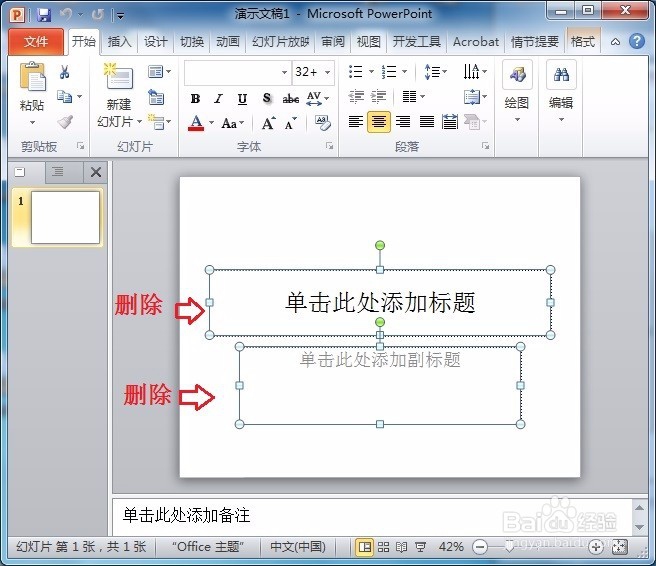
2、选择要修改的图片拖到ppt里面(可以安装Ctrl键进行批量选择图片),再按住Ctrl键,滚动鼠标滚轮使得ppt可视的界面缩小。
此时虽然只是看到一张画面,其实已经是多张画面重叠在一起,所以,鼠标暂时不要点击ppt上面其他区域,如果已经点了,可以再次框选这些图片。
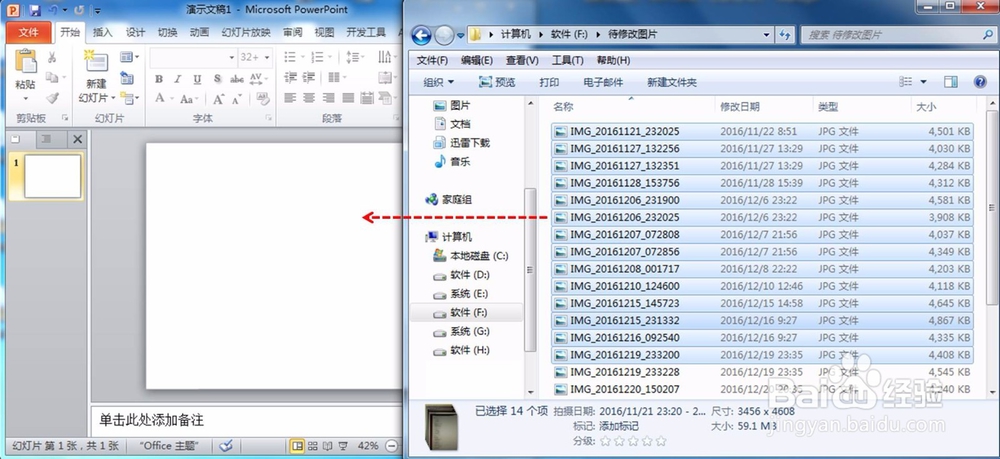
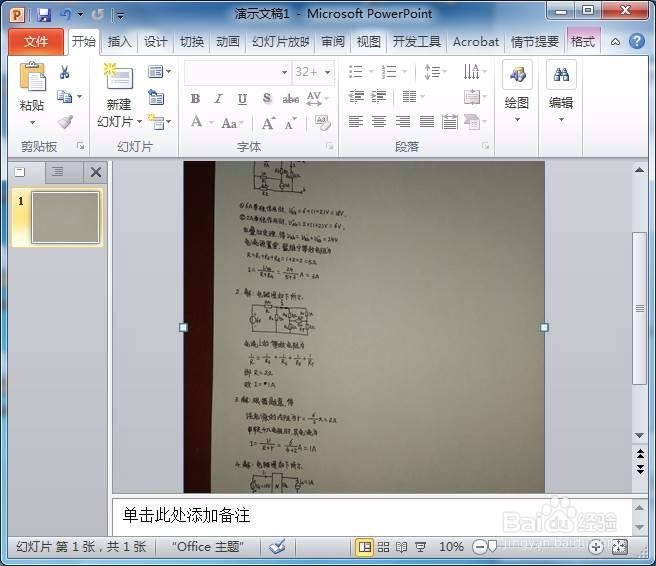
3、在图片上面单击右键,选择“大小和位置”。
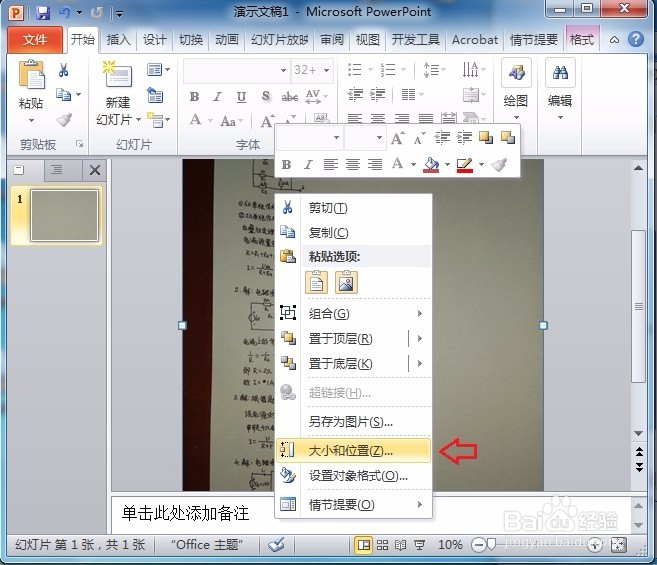
4、在“设置图片格式”里面设置所需的图片大小。
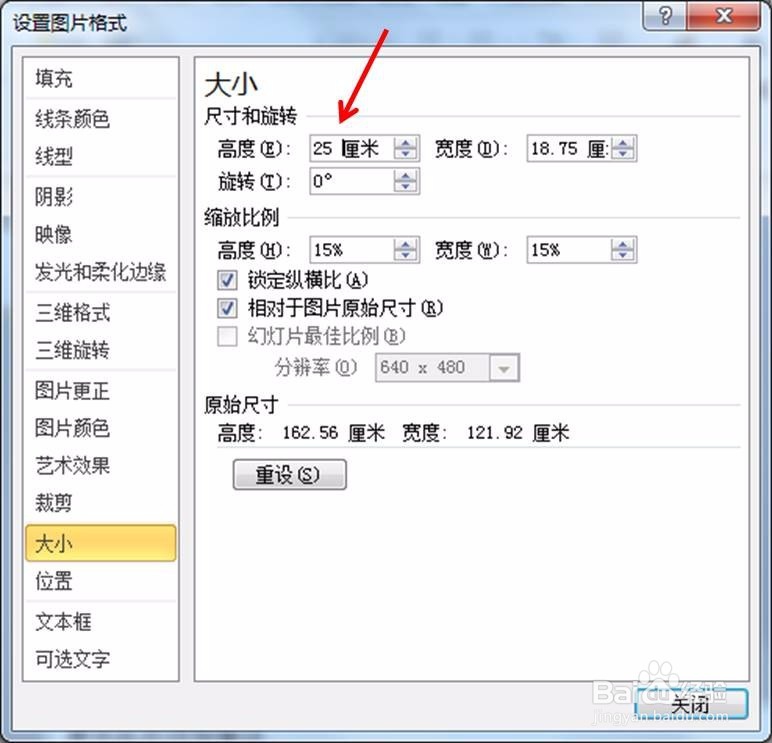
5、图片大小设置完成,可以通过选择单张图片后单击右键,选择“图片另存为”进行图片保存。这样一张张图片进行保存就略显得比较麻烦,通过以下步骤进行处理就会快一些。(如果选择全部图片后使用“图片另存为”,其保存的也只是一张图片)
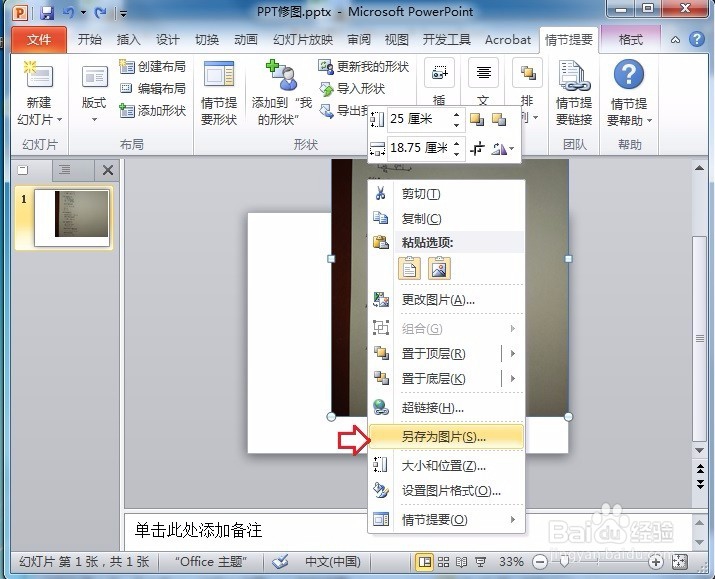
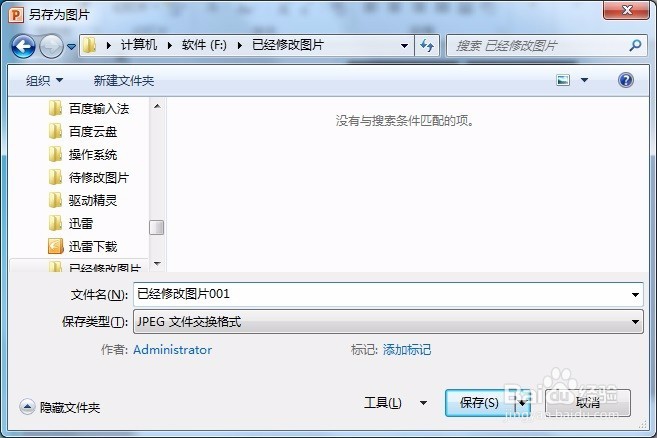
6、对ppt文档进行保存后关闭,再将保存的ppt文档的后缀名(.pptx)改成压缩文档的格式(.rar)。如果ppt文档不显示出后缀名,就按照以下步骤⑦和⑧进行操作。
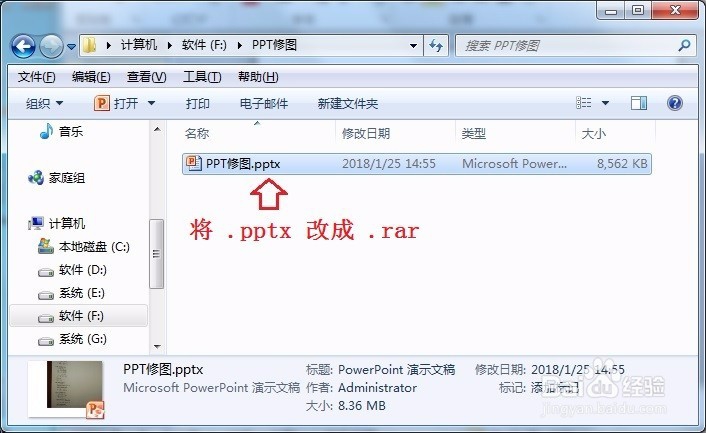
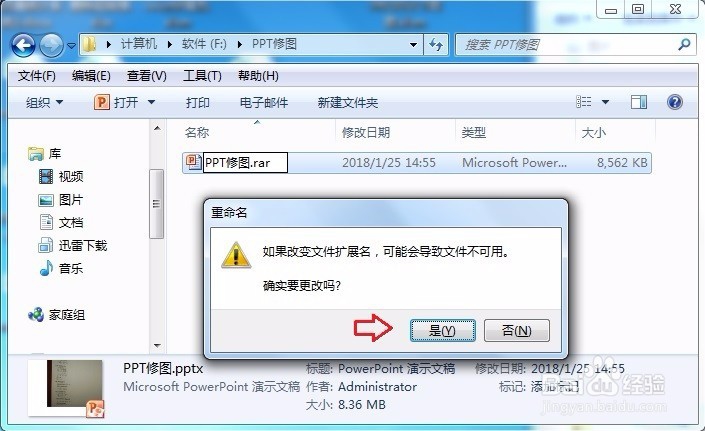
7、点击文件夹上面的【工具】,【文件夹选项】。(如果文档ppt文档已经显示后缀名,则忽略此步)
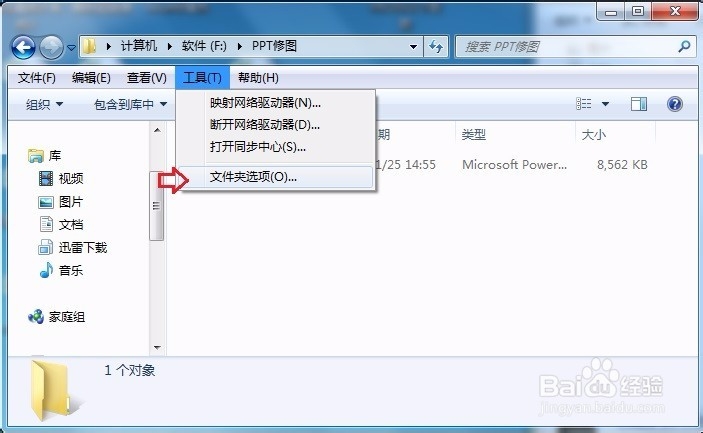
8、在“文件夹选项”对话框里面点击【查看】,将“隐藏已知文件类型的扩展名”前面的勾(√)去掉并点击【确定】。(如果文档ppt文档已经显示后缀名,则忽略此步)
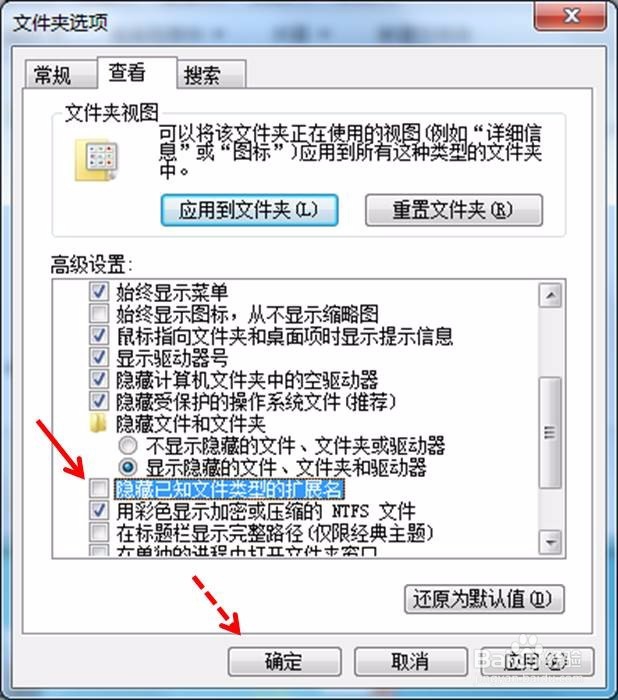
9、双击打开压缩的文档,然后在*\ppt\media文件夹里面找到已经修改的图片,将它们复制到空的文件夹里面,图片尺寸批量修改完成。(可以根据需要再对图片进行重命名)
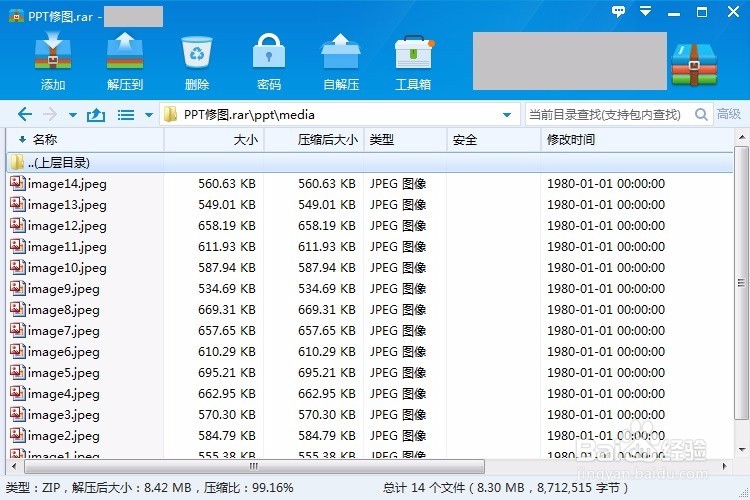
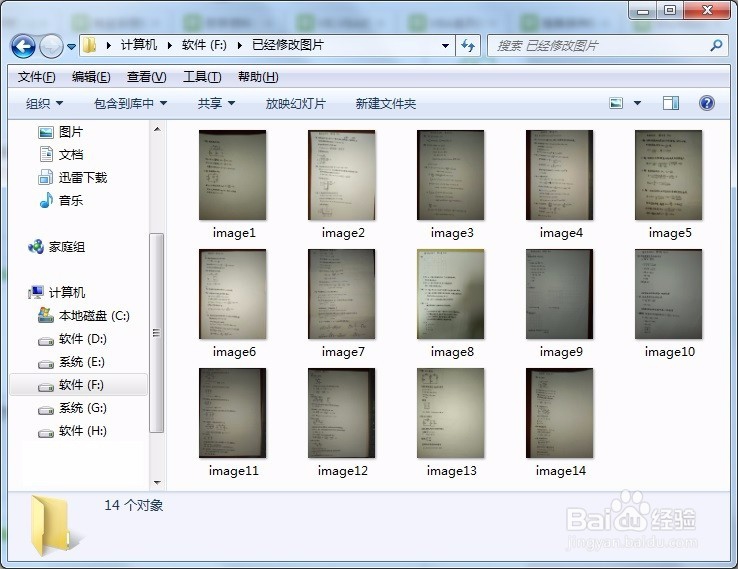
声明:本网站引用、摘录或转载内容仅供网站访问者交流或参考,不代表本站立场,如存在版权或非法内容,请联系站长删除,联系邮箱:site.kefu@qq.com。
阅读量:107
阅读量:169
阅读量:37
阅读量:171
阅读量:68